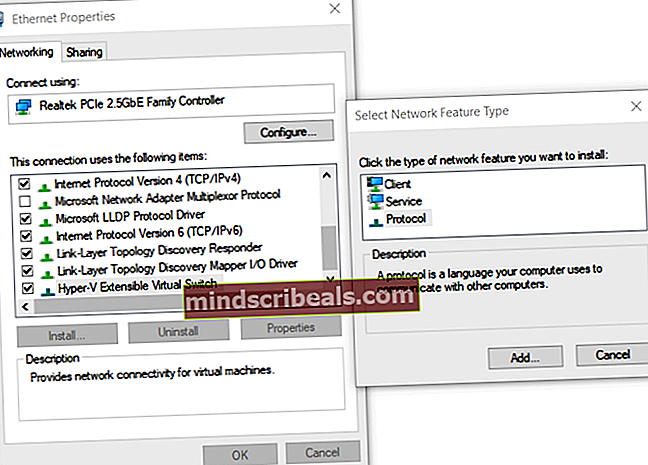NUSTATYTI: Bandant gauti „Hyper-V 2019“ virtualių jungiklių sąrašą įvyko klaida
Tinkamai sukonfigūruoti tinklo jungikliai yra privalomi, kad būtų galima bendrauti tarp virtualių mašinų ir likusio tinklo. Procedūra yra nesudėtinga; viskas, ko jums reikia, yra „Hyper-V Manager“ atidaryti „Virtual Switch Manager“ ir sukurti vieną iš galimų virtualių jungiklių, privačių, vidinių ar išorinių. Kartais dėl pagrindinio kompiuterio problemų neįmanoma pasiekti tinklo jungiklių ar jų įdiegti. Viena iš klaidų, su kuria susiduria vartotojai, yra problema, susijusi su virtualių jungiklių įtraukimu į „Hyper-V“. Visas leidimo pranešimas yra: Bandant gauti „Hyper-V“ virtualių jungiklių sąrašą įvyko klaida.

Ši problema gali kilti „Windows Server“ arba „Windows“ kliento mašinose, kuriose įdiegta „Hyper-V“. Parodysime, kaip išspręsti „Windows 10 1909“, kuriame yra „Hyper-V“ klientas, problemą.
1 sprendimas: įjunkite protokolą „Hyper-V Extensible Virtual Switch“
Pirmajame sprendime įgalinsime „Hyper-V Extensible Virtual Switch“ protokolą. „Hyper-V Extensible Virtual Switch“ galite pasiekti savo fizinėje tinklo kortelėje. Pasirinkite kortelę, kuri bus naudojama kaip išorinis jungiklis. Išorinis jungiklis teikia ryšį tarp virtualios (-ių) mašinos (-ų) ir likusio tinklo.
- Laikykite „Windows“ logotipas ir paspauskite R, įveskite inetcpl.plg ir paspauskite Įveskite.
- Dešiniuoju pelės mygtuku spustelėkite ant tinklo kortelė naudojamas kuriant išorinį jungiklį, tada spustelėkite Savybės.
- Pasirinkite „Hyper-V“ išplečiamas virtualus jungiklis ir tada spustelėkite Diegti.
- Pasirinkite Protokolas ir tada spustelėkite Papildyti
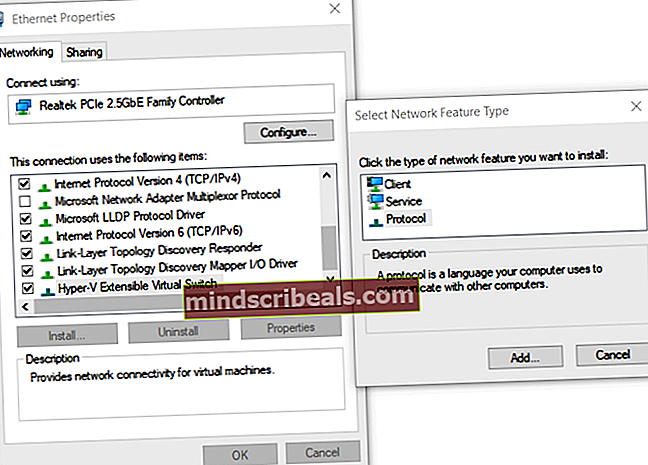
- Pagal Pasirinkite Tinklo protokolas pasirinkite Patikimas daugiaadresio perdavimo protokolas ir tada spustelėkite Gerai
- Spustelėkite Uždaryti ir reboot jūsų „Windows“
- „Hyper-V“ atidarykite „Virtual Switch Manager“ ir pabandykite sukurti išorinį tinklo jungiklį
2 sprendimas: sukurkite virtualų jungiklį naudodami „PowerShell“
Kadangi ši problema kyla naudojant GUI, kai kurie galutiniai vartotojai sėkmingai sukūrė išorinį jungiklį naudodami „PowerShell“.
- Spustelėkite Pradžios meniu ir tipas „PowerShell“. Dešiniuoju pelės mygtuku spustelėkite „PowerShell“ ir tada spustelėkite Vykdyti kaip administratorių
- Spustelėkite Taip patvirtinti ir įvesti šią komandą sukurti naują išorinį virtualų jungiklį kur
New-VMSwitch -name ExternalSwitch -NetAdapterName Ethernet -AllowManagementOS $ true
-vardas yra tai, kaip tinklo adapteris rodomas „Hyper-V Manager“
-NetAdapterName yra komandos pavadinimas
-AllowManagementOS yra $ tiesa, kad pagrindinis kompiuteris ir VM turėtų internetą

- Atviras Virtuali jungiklių tvarkyklė į „Hyper-V“ vadybininkas ir patikrinkite, ar sąraše matomas išorinis jungiklis. Mūsų atveju taip yra.

3 sprendimas: iš naujo įdiekite „Hyper-V“ vaidmenį
Šiame sprendime mes išjungsime ir vėl įgalinsime „Hyper-V“ sistemoje „Windows 10“. Nesijaudinkite, išjungimo / įjungimo procedūros metu jūsų virtualiosios mašinos bus laikomos „Hyper-V Manager“. Mes jau kalbėjome apie tai, kaip galite įgalinti „Hyper-V“ vaidmenį sistemoje „Windows 10“. Galite skaityti daugiau ir vadovautis šiame „Hyper-V Role“ straipsnyje pateiktomis instrukcijomis.